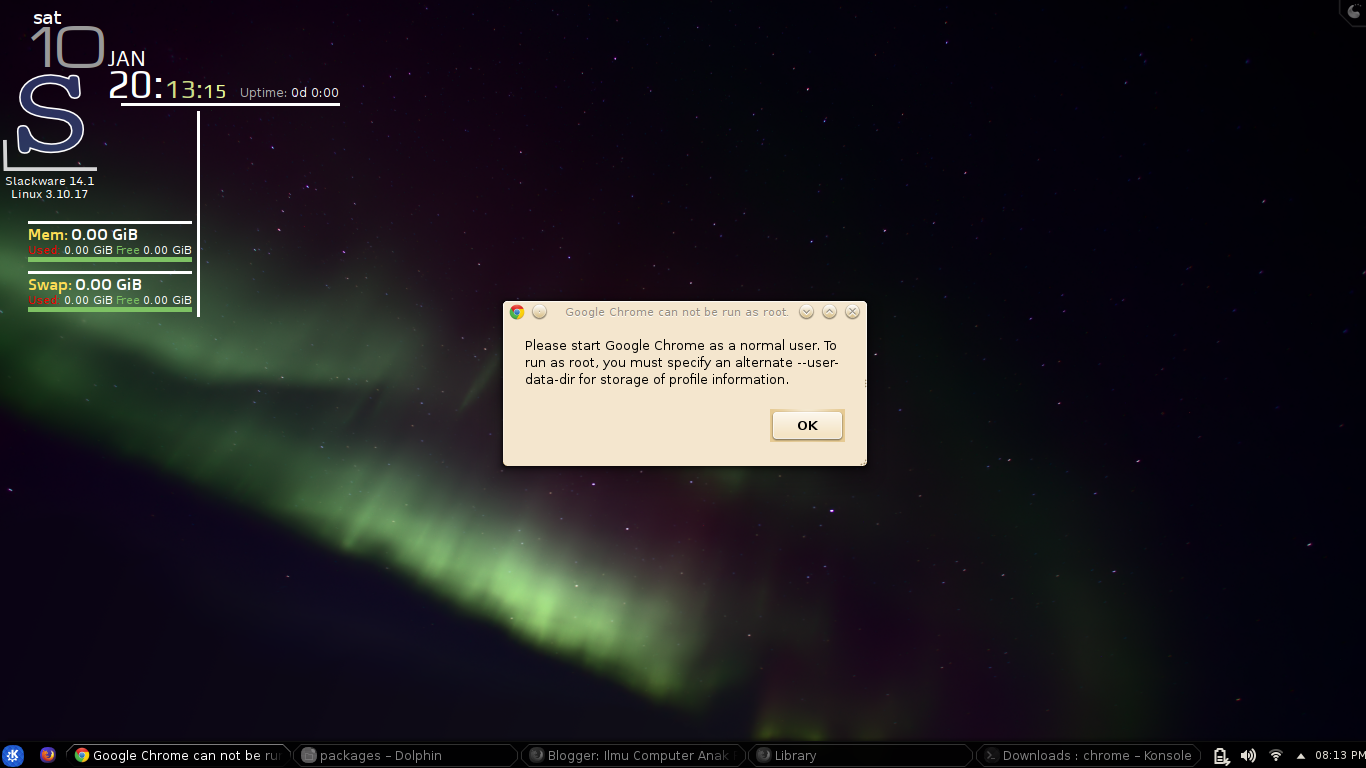Karena sering kali saya lupa setelah menginstall google chrome di linux maka dari itu ane taro sini dan mungkin agan ada masalah juga seperti ane setelah menginstall google chrome di linux,biasanya Google Chrome ERROR --user-data-dir Ketika akan menjalankan google chrome setelah menginstalnya di linux seperti
nah sekarang ane akan mengatasinya agar google chrome agan bisa berjalan dengan baik. ikuti caranya
nah sekarang ane akan mengatasinya agar google chrome agan bisa berjalan dengan baik. ikuti caranya
- Buka Konsole/Terminal di linux agan
- ketikan perintah #nano /opt/google/chrome/google-chrome
- setelah tampil seperti
- Copas --user-data-dir dan letakan di paling bawah,sebelah
exec -a "$0" "$HERE/chrome" "$PROFILE_DIRECTORY_FLAG" \
"$@"
- hingga menjadi
exec -a "$0" "$HERE/chrome" "$PROFILE_DIRECTORY_FLAG" \
"$@"--user-data-dir
- setelah di Copas tinggal di save dengan menekan CTRL+X
- dan coba jalankan Google Chrome nya Lagi,apakah sudah jalan seperti
Jika sudah itu bertanda kesuksesan
NP : Cara ini Hanya Berlaku Di Root,karena kalau mengunakan User setelah install langsung bisa di buka
Semoga Bermanfaat . . .
Salam ICAR ...